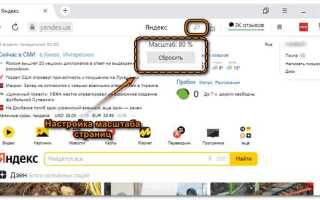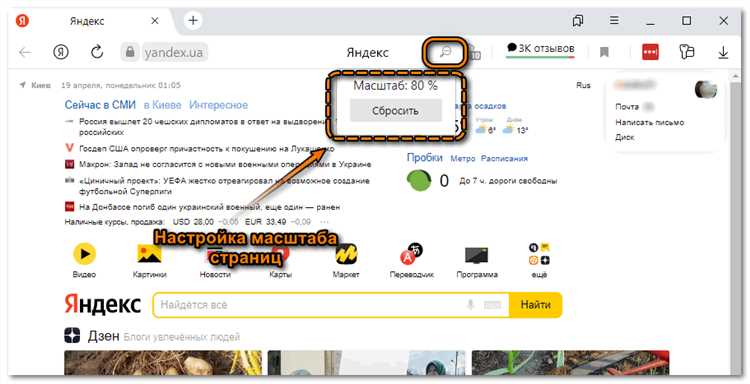
Если вы часто пользуетесь поисковиком Яндекс на мобильном устройстве, возможно, вам хотелось бы изменить размер шрифта для удобства восприятия информации. Увеличение шрифта помогает уменьшить нагрузку на зрение, особенно при длительном чтении текста. В Яндексе настройка шрифта осуществляется через параметры телефона или браузера, в зависимости от предпочтений пользователя.
В этом руководстве мы рассмотрим несколько способов изменения размера шрифта для пользователей мобильных устройств. Все методы просты и доступны, и подходят как для Android, так и для iOS. Мы подробно объясним, какие шаги нужно предпринять для того, чтобы текст на экране стал более читаемым без установки дополнительных приложений или утилит.
Основные шаги, которые мы будем рассматривать, включают как изменение настроек шрифта в браузере Яндекс, так и использование системных опций, доступных на Android и iOS устройствах. Это позволит вам настроить текст в поисковой строке и на страницах Яндекса в соответствии с вашими предпочтениями. Перейдем к инструкциям по каждому из этих способов.
Как изменить настройки шрифта в браузере Яндекс на Android
Чтобы изменить шрифт в браузере Яндекс на Android, выполните следующие шаги:
1. Откройте браузер Яндекс на своем мобильном устройстве.
2. Перейдите в меню, нажав на значок с тремя горизонтальными линиями в нижней части экрана.
3. В выпадающем меню выберите «Настройки».
4. Прокрутите страницу вниз и найдите раздел «Настройки контента». Здесь выберите пункт «Шрифты».
5. В разделе «Шрифты» вы сможете изменить размер текста с помощью ползунка. Перемещайте ползунок влево или вправо для уменьшения или увеличения шрифта соответственно.
6. Если необходимо, активируйте опцию «Использовать стандартные шрифты для веб-страниц» для возвращения к дефолтным шрифтам.
Изменения вступят в силу немедленно, и шрифт на всех страницах будет отображаться с выбранным вами размером. Вы всегда можете вернуться в настройки и отрегулировать шрифт по своему усмотрению.
Как увеличить шрифт в Яндекс.Браузере на iPhone
Для изменения размера шрифта в Яндекс.Браузере на iPhone, необходимо воспользоваться настройками самого устройства, так как Яндекс.Браузер не имеет встроенной функции для изменения шрифта только в рамках приложения. Следуйте этим шагам:
1. Откройте настройки iPhone.
Перейдите в меню «Настройки» на вашем iPhone, это иконка в виде шестерёнки на главном экране.
2. Перейдите в раздел «Универсальный доступ».
В меню «Настройки» найдите и откройте раздел «Универсальный доступ». Это опция, которая позволяет настраивать различные параметры для удобства пользователей с особыми потребностями.
3. Выберите «Увеличение».
В разделе «Универсальный доступ» найдите пункт «Увеличение» и включите его. Это позволит вам увеличивать текст на экране с помощью жестов.
4. Настройка «Текстовый размер» в «Экран и яркость».
Вернитесь в главное меню «Настройки» и перейдите в раздел «Экран и яркость». Здесь вы найдете опцию «Текстовый размер», с помощью которой можно увеличить размер шрифта во всех приложениях, поддерживающих эту настройку, включая Яндекс.Браузер.
5. Использование функции «Жирный текст».
В том же разделе «Универсальный доступ» включите опцию «Жирный текст». Это поможет улучшить читаемость текста в Яндекс.Браузере и других приложениях.
Эти настройки повлияют на отображение текста во всех приложениях, включая Яндекс.Браузер, что сделает чтение более комфортным.
6. Прочие способы настройки шрифта в браузере:
Яндекс.Браузер также поддерживает функцию масштабирования веб-страниц. Для увеличения текста на конкретной странице в браузере используйте жесты с расширением пальцев, чтобы увеличить или уменьшить текст прямо в процессе просмотра страницы.
Шаги для настройки размера шрифта в поиске Яндекса на мобильном устройстве
Для изменения размера шрифта в поисковике Яндекса на мобильном устройстве можно воспользоваться встроенными функциями операционной системы или настройками самого браузера.
1. Использование настроек системы (для Android): Откройте «Настройки» устройства, затем перейдите в раздел «Экран» или «Дисплей». Здесь выберите «Размер шрифта» и отрегулируйте его с помощью ползунка. Эти изменения коснутся всех приложений, включая браузеры, в том числе и Яндекс.
2. Использование настроек системы (для iOS): Зайдите в «Настройки», выберите «Экран и яркость», затем «Размер текста». Используйте ползунок для увеличения или уменьшения шрифта. Эти изменения отразятся на шрифте в браузере Safari, а также в приложении Яндекс.
3. Настройки браузера: В мобильном браузере, например, в Яндекс.Браузере, можно увеличить шрифт через меню настроек. Для этого откройте браузер, перейдите в «Настройки» и выберите «Шрифт». В зависимости от браузера, будет доступен ползунок для изменения размера текста.
4. Использование режима «Доступность» (для Android): В разделе «Настройки» выберите «Специальные возможности». Активируйте опцию «Увеличение текста», что позволяет увеличить шрифт на всех страницах. Эта настройка будет работать и в Яндекс.Браузере.
5. Увеличение через жесты: На некоторых устройствах можно использовать жесты для увеличения текста. Для этого откройте страницу в браузере и дважды коснитесь экрана двумя пальцами для увеличения шрифта на странице.
Все эти способы позволят настроить удобный размер шрифта для комфортного использования поиска в Яндексе на мобильном устройстве.
Как увеличить размер текста в Яндексе для удобства чтения
Чтобы улучшить восприятие текста на мобильном устройстве при использовании Яндекса, можно увеличить размер шрифта. Это особенно полезно для людей с ухудшением зрения или тех, кто предпочитает комфортное чтение.
Для увеличения шрифта в мобильном приложении Яндекс выполните следующие шаги:
1. Откройте приложение Яндекс на смартфоне.
2. Перейдите в меню настроек. Для этого нажмите на иконку профиля или три горизонтальные линии в верхнем углу экрана.
3. В разделе «Настройки» выберите пункт «Шрифт». В некоторых версиях приложения этот пункт может находиться в разделе «Доступность».
4. В настройках шрифта выберите один из предложенных размеров: «Маленький», «Средний» или «Большой». Выберите «Большой», чтобы увеличить шрифт.
5. Если этого недостаточно, можно настроить общий размер шрифта на уровне системы Android или iOS. Для этого перейдите в настройки вашего устройства и откройте раздел «Экран» или «Доступность». Здесь вы найдете опцию изменения размера шрифта и масштабирования, которые повлияют на все приложения, включая Яндекс.
Для Android: откройте «Настройки» → «Экран» → «Размер шрифта» и выберите нужный размер.
Для iOS: перейдите в «Настройки» → «Экран и яркость» → «Размер текста» и настройте слайдер на больший размер.
Таким образом, вы сможете настроить Яндекс и мобильное устройство для удобного чтения с комфортным размером шрифта. Это поможет снизить нагрузку на глаза и повысить удобство использования.
Использование настроек доступности для изменения шрифта в Яндекс на телефоне

Для увеличения шрифта в Яндекс на мобильном телефоне можно воспользоваться функциями доступности, доступными в операционных системах Android и iOS. Эти параметры помогут вам настроить размер текста в приложении Яндекс и других приложениях, обеспечив комфортное использование.
Чтобы настроить размер шрифта через настройки доступности, выполните следующие шаги:
- Для Android:
- Откройте «Настройки» на своем устройстве.
- Перейдите в раздел «Доступность».
- Выберите «Размер шрифта» или «Размер текста».
- Используйте ползунок, чтобы увеличить размер шрифта на экране. В зависимости от версии Android, можно также включить «Увеличение» для настройки дополнительных функций.
- Проверьте изменения в приложении Яндекс. Эти параметры будут влиять на весь текст, включая текст в поиске и новостях.
- Для iOS:
- Перейдите в «Настройки» вашего устройства.
- Откройте раздел «Основные» и выберите «Доступность».
- Нажмите «Увеличенный текст» и активируйте эту опцию.
- Используйте ползунок для регулировки размера текста на экране. Для еще большего увеличения можно включить функцию «Увеличение», которая позволяет увеличивать отдельные части экрана с помощью жестов.
- Изменения сразу отобразятся в Яндекс, включая интерфейс поиска и новостных лент.
Кроме того, в приложении Яндекс есть опция для настройки размера шрифта прямо в нем. Это позволяет еще точнее настроить параметры отображения контента в зависимости от ваших предпочтений.
- Откройте приложение Яндекс на телефоне.
- Перейдите в настройки приложения.
- Найдите раздел «Размер шрифта» и выберите желаемый размер. Эта настройка будет работать только внутри приложения.
Используя эти методы, вы можете легко адаптировать шрифт в Яндекс под свои нужды, улучшая восприятие информации и повышая удобство работы с приложением.
Как изменить шрифт на мобильном устройстве через системные настройки
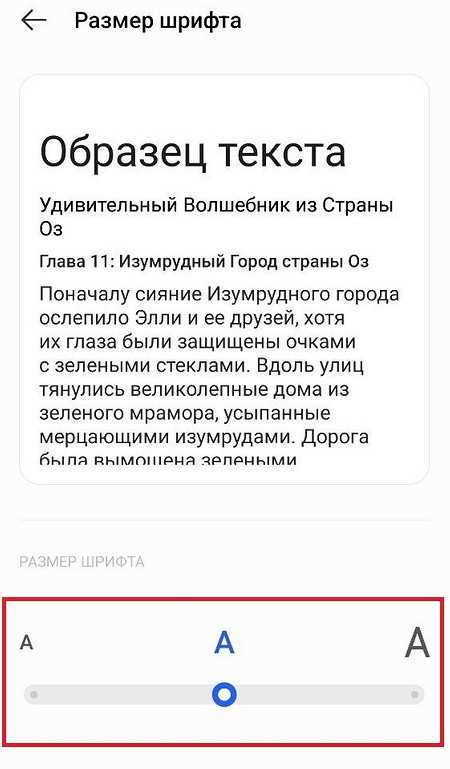
Для изменения шрифта на мобильном телефоне через системные настройки необходимо выполнить несколько простых шагов. В зависимости от операционной системы устройства процесс может немного отличаться.
Для устройств на базе Android:
- Откройте Настройки на своем телефоне.
- Перейдите в раздел Экран или Дисплей.
- Найдите пункт Размер шрифта или Шрифт (название может различаться в зависимости от модели телефона).
- Выберите нужный размер шрифта, перемещая ползунок влево или вправо для уменьшения или увеличения шрифта.
- Если доступна опция, активируйте режим Шрифт для улучшения читаемости, чтобы сделать текст более четким.
Для устройств на базе iOS:
- Перейдите в Настройки вашего iPhone.
- Выберите раздел Экран и яркость.
- Нажмите на Размер текста и используйте ползунок для настройки нужного размера шрифта.
- Если требуется более крупный шрифт, включите опцию Увеличенный текст, которая даст возможность сделать шрифт еще больше.
Дополнительные настройки:
- На Android в разделе Универсальный доступ вы также можете активировать опцию увеличения шрифта для улучшения читаемости.
- На iOS доступна функция Глубокий контраст, которая помогает выделить текст, улучшая его видимость.
Таким образом, изменить шрифт на мобильном устройстве можно через системные настройки, что позволяет сделать текст удобным для чтения в зависимости от ваших предпочтений и потребностей.
Рекомендации по улучшению видимости текста на экране смартфона
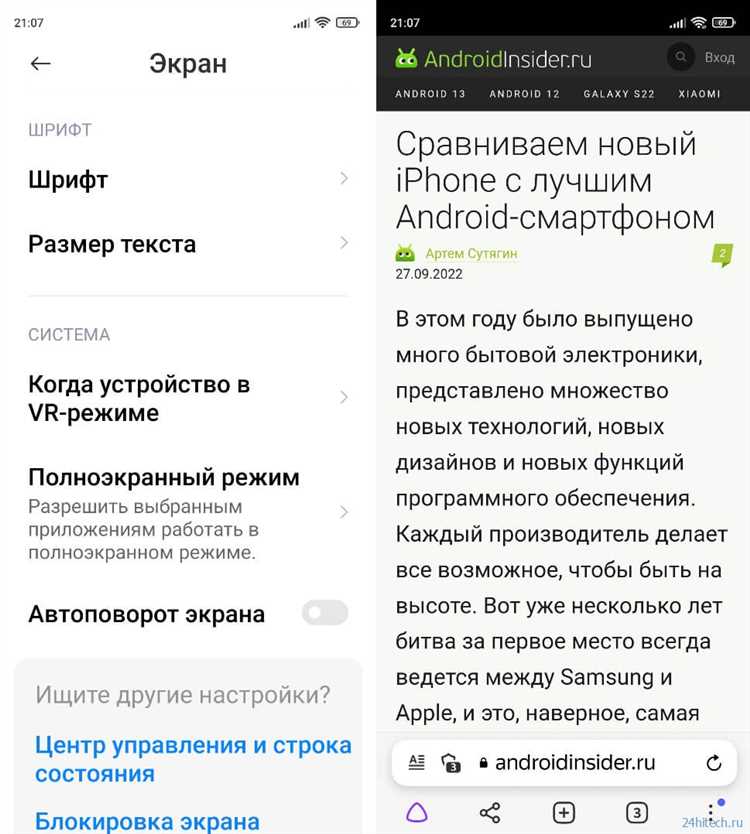
Для улучшения видимости текста на экране смартфона следует учесть несколько факторов. Во-первых, размер шрифта можно увеличить через настройки устройства. В Android это можно сделать в разделе «Настройки» → «Доступность» → «Размер шрифта», а в iOS – в «Настройки» → «Экран и яркость» → «Размер текста».
Во-вторых, увеличьте масштаб текста с помощью функции «Масштабирование», которая доступна в большинстве смартфонов. Это можно настроить через разделы доступности. Для Android: «Настройки» → «Доступность» → «Масштабирование», для iOS: «Настройки» → «Доступность» → «Масштаб».
Кроме того, используйте контрастные цвета для текста и фона. Включение режима темной темы или высокого контраста значительно облегчает восприятие текста. В iOS эта функция активируется в «Настройки» → «Доступность» → «Экран и текст» → «Яркость и контраст», а в Android через «Настройки» → «Доступность» → «Цветовой контраст».
Не забывайте о настройке яркости экрана. Слишком низкая яркость делает текст трудным для чтения. Используйте автоматическую настройку яркости экрана или вручную отрегулируйте ее, чтобы текст был отчетливо виден в любых условиях освещенности.
Если у вас проблемы с восприятием мелкого текста, обратите внимание на функции перечитывания и озвучивания текста, доступные в настройках смартфона. В iOS эта опция называется «Озвучивание содержимого экрана», в Android – «Чтение с экрана».
Использование шрифтов без засечек, таких как Arial или Helvetica, значительно улучшает читаемость, особенно на малых экранах. Большинство приложений, включая браузеры, позволяют выбрать шрифт для отображения текста, так что это также стоит настроить в зависимости от ваших предпочтений.
Как вернуться к стандартным настройкам шрифта в Яндексе на мобильном
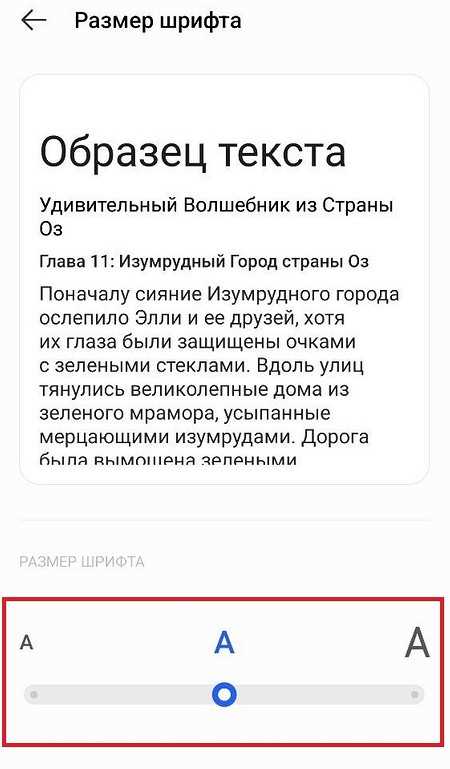
Чтобы вернуть стандартные настройки шрифта в Яндексе на мобильном устройстве, необходимо сбросить изменения, сделанные в настройках браузера или системы. Для этого выполните несколько простых шагов.
1. Откройте браузер Яндекс на вашем мобильном устройстве.
2. Перейдите в меню настроек. Для этого нажмите на иконку в виде трёх полосок или точек в правом нижнем углу экрана.
3. В открывшемся меню выберите пункт «Настройки».
4. Прокрутите страницу вниз до раздела «Доступность» или «Текст». Здесь вы увидите параметры, связанные с размером шрифта.
5. Верните ползунок на стандартное положение. Обычно это значение «Средний» или «По умолчанию». Если размер шрифта был увеличен или уменьшен вручную, вернув его к нормальному, вы вернёте стандартный вид страницы.
6. Если вы изменяли настройки шрифта через систему Android или iOS, откройте «Настройки» устройства и перейдите в раздел «Экран» или «Доступность». В разделе, где настраиваются размеры шрифта, верните параметры к стандартным.
После выполнения этих шагов шрифт в Яндексе будет отображаться в соответствии с заводскими настройками, и страница вернёт привычный вид.
Вопрос-ответ:
Как изменить размер шрифта в Яндексе на мобильном телефоне?
Чтобы увеличить шрифт в Яндексе на мобильном телефоне, откройте браузер и перейдите в настройки. Затем выберите раздел «Доступность» или «Размер текста». Здесь можно установить желаемый размер шрифта. После изменения шрифт будет увеличен на всех страницах, включая поисковую выдачу Яндекса.
Почему не получается увеличить шрифт в Яндексе на смартфоне?
Если шрифт не увеличивается, возможно, проблема связана с настройками самого браузера или с версией приложения. Проверьте, обновлена ли ваша версия браузера или приложения Яндекс. Также убедитесь, что вы правильно выбрали настройки для изменения размера шрифта в разделе «Доступность» в настройках вашего телефона или приложения.
Можно ли увеличить шрифт только в Яндексе, не меняя общие настройки телефона?
Да, это возможно. Для этого нужно зайти в настройки браузера или приложения Яндекс, где есть отдельные опции для изменения размера текста на страницах. Это позволит увеличить шрифт только в Яндексе, не затрагивая другие приложения или настройки телефона.
Как вернуть стандартный размер шрифта в Яндексе после его увеличения?
Чтобы вернуть стандартный размер шрифта в Яндексе, нужно снова зайти в настройки браузера или приложения, в раздел «Доступность» или «Размер текста», и выбрать стандартное значение. Обычно это можно сделать с помощью ползунка или кнопки «Сбросить» в настройках.